bios不是直接拿来就能用,要改sub ID,先提取原来的bios打开看原始sub ID,然后把新bios的sub ID改成自己的才能刷注意事项:(重要)1、刷 bios 前注意备份原版 bios,确保你准备刷入 bios 支持你的显卡,比如显卡的型号,显存容量,显卡型号,公版或者非公版,这些都可能导致刷写失败。2、刷写 bios 的时候,尽量只插一张显卡,并且插在 16x 接口上,不要使用显卡延长线。
3、刷bios有风险,请谨慎操作;如果刷黑,后果自负。
本教程仅供参考学习。AMD显卡刷BIOS步骤:1、使用最新的 GPU-Z中文版 备份显卡 bios,点击如图所示的箭头,选择保存到文件,然后选择保存的位置并输入文件名称,确定即可。备份的显卡 bios 的后缀为rom2、使用 atiflash 刷写 amd 显卡的 bios。首先把atiflash(https://pan.baidu.com/s/1bps5ddP ) 文件夹解压放到 c 盘根目录下,以管理员身份打开命令提示符。
输入 cd / 返回 c 盘根目录,输入 cd atiflash_274 可以进入atiflash_274文件夹所在目录。输入 AtiFlash.exe -unlockrom 0 并回车,解锁显卡 bios。回车后会显示 rom unlocked,表示 bios 已经解锁。
然后输入 AtiFlash.exe -f -p 0 xxx.rom 回车刷入 bios。刷完BIOS后重新启动系统即可。如果刷BIOS失败可能导致无法开机,黑屏等问题,所以在刷新BIOS前要考虑清楚。
AMD显卡刷BIOS失败后的补救方法:1、准备一张好的显卡作为输出卡插在主板 16x 接口上,将刷黑的卡使用显卡延长线插在 1x 接口上。(主板或者 cpu 含有集成显卡或者核心显卡的,救活的思路类似,但可能需要在主板 bios 中设置集显或核显的优先级为最高,有点主板中还需要设置集显为 always on 状态。因为主板型号及 bios 版本众多,故无法详述)2、进入 windows 系统,如果可以在设备管理器里面识别到刷黑的显卡,就比较简单。
winwin7.com使用AtiFlash.exe -i 0确定显卡信息是否是输出卡,如果是,按照以下操作刷入备份的 backup.rom:AtiFlash.exe -f -p 1 backup.rom3、如果不能识别刷黑的卡,可以卸载并重装驱动,看能否识别。如果 windows 下不能识别,需要在 dos 下刷1、准备一个可以进入 dos 的 u 盘,将备份的 bios 放在atiflash_274文件夹中,再将 atiflash 文件夹放在 u 盘根目录中。2、将刷黑的卡插上,改 bios 为 u 盘启动优先。3、从 u 盘启动后,找到 dos 工具选项打开 dos,输入c: 查看 c 盘dir: 查看当前目录文件详情以此方法找到 u 盘文件位置4、输入AtiFlash.exe -i 查看显卡信息,如果可以识别,输入AtiFlash.exe -f -p backup.rom 刷入备份的 backup.rom5、重启看显卡是否救回如果在 dos 下还是不能识别,可以尝试盲刷1、制作一个简易的 DOS 启动 U 盘;2、建立一个 Autoexec.bat(内容: atiflash -p -f 0 backup.rom);3、将备份 backup.rom 和 atiflash 文件全部放在 U 盘根目录;4、将刷黑的卡单独插在 16x 接口上,设置 u 盘为第一启动;5、重启,等待一分钟后按 ctrl+alt+alt,拔下 u 盘;6、重启查看显卡是否救活好了,到这里大家看完了全部的文章,再考虑是否要刷显卡BIOS吧。
amd显卡刷bios方法
我以AMD显卡6系卡为例,给大家介绍一下amd显卡刷bios 方法 ,希望大家喜欢。 amd显卡怎么刷bios A卡6系卡使用RBE这个工具可以方便地修改bios,参数各种详细功能各种的强大,然而七系之后rbe工具停止了更新 坑了个爹啊。
废话不多说,直接入正题。首先我们打开ATI_WinFlash工具(链接我在最后给出)如图,点击保存,将显卡bios提取成ROM文件。 然后我们打开VBE7,点open选项找到刚才保存的bios文件并打开。 第一个页面概览,是显卡的一些信息,在此略过,直接来到第二个选项卡powerplay,这里是显卡频率的相关调节。
有好几个频率,在图中我附了说明。注意不要过度调节。 这里提供了CCC(自带驱动超频)和TDP限制的调节。
上半部分overdrive的数据是ccc中超频可调节的上限,而下半部分是对卡的TDP的直接限制。将TDP限制调高有利于超频。 这里要注意,TDP不可过分调低,A卡频率动态调节是优先满速,发现TDP超出后降频,也就是说TDP调低会出现卡频率不稳,时卡时不卡的情况。
在CCC中拉低TPD也会出现同样的现象。 最后一个页面,风扇调节,这里提供了四个节点,可以调节显卡风扇随温度转速变化的曲线。适当的调节可以改善散热性能。
修改好之后,点击上面的SAVE保存。注意这里不要覆盖之前的bios文件,以防刷新bios失败,显卡无原来bios可救。 最后,再次回到ati_winflash工具中, 点击载入图像,选择修改好的bios,点击“程序”进行刷新。如果一切顺利,重启后就完成了刷bios的整个过程。
n卡显卡刷bios教程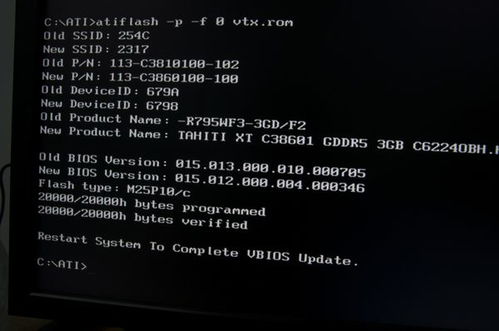
怎么刷显卡BIOS?如果用户家中有一块性能相对较好且还能用的闲置显卡,为什么不考虑刷新一下该显卡的BIOS呢?刷过BIOS的显卡和超频显卡一样,具备更好的性能,但会丧失显卡的质保权利,具体方法见下文NVIDIA显卡刷BIOS教程。下文以NVIDIA显卡为例,需要应用到NVFfash软件(可在N卡官网上下载)。
NVIDIA显卡刷BIOS教程:1、将下载下来的NVFfash.exe和BIOS文件放在C盘新建的NVFfash文件夹中,进入DOS界面后先进入到C盘分区:输入:C: 回车进入BIOS文件夹,输入:cd BIOS 回车然后要刷新显卡BIOS,输入:nvflash -4 -5 -6 50754789bcad0.rom 回车(50754789bcad0.rom为ROM名字,也可以在之前就将其改名为非常简单的名字,如1.rom)注意,50754789bcad0.rom为下载下来的BIOS文件名字。
怎么刷显卡BIOS?NVIDIA显卡刷BIOS教程2、刷新过程中会有一步让您确认是否刷新,在这一步可以看到显示芯片之类的相关数据,按:Y 继续刷新BIOS。怎么刷显卡BIOS?NVIDIA显卡刷BIOS教程3、BIOS在刷新过程之中。怎么刷显卡BIOS?NVIDIA显卡刷BIOS教程4、刷新成功。怎么刷显卡BIOS?NVIDIA显卡刷BIOS教程最后,刷新成功后需要重启。
电脑会自动进入系统,此时说明显卡BIOS刷新成功。以上内容便是NVIDIA显卡刷BIOS教程的全部过程,如果用户手上只有一张显卡,笔者建议用户不要冒险,如果刷入的显卡BIOS不对就会导致显卡无法使用的后果。



